利用winMount制作ISO镜像
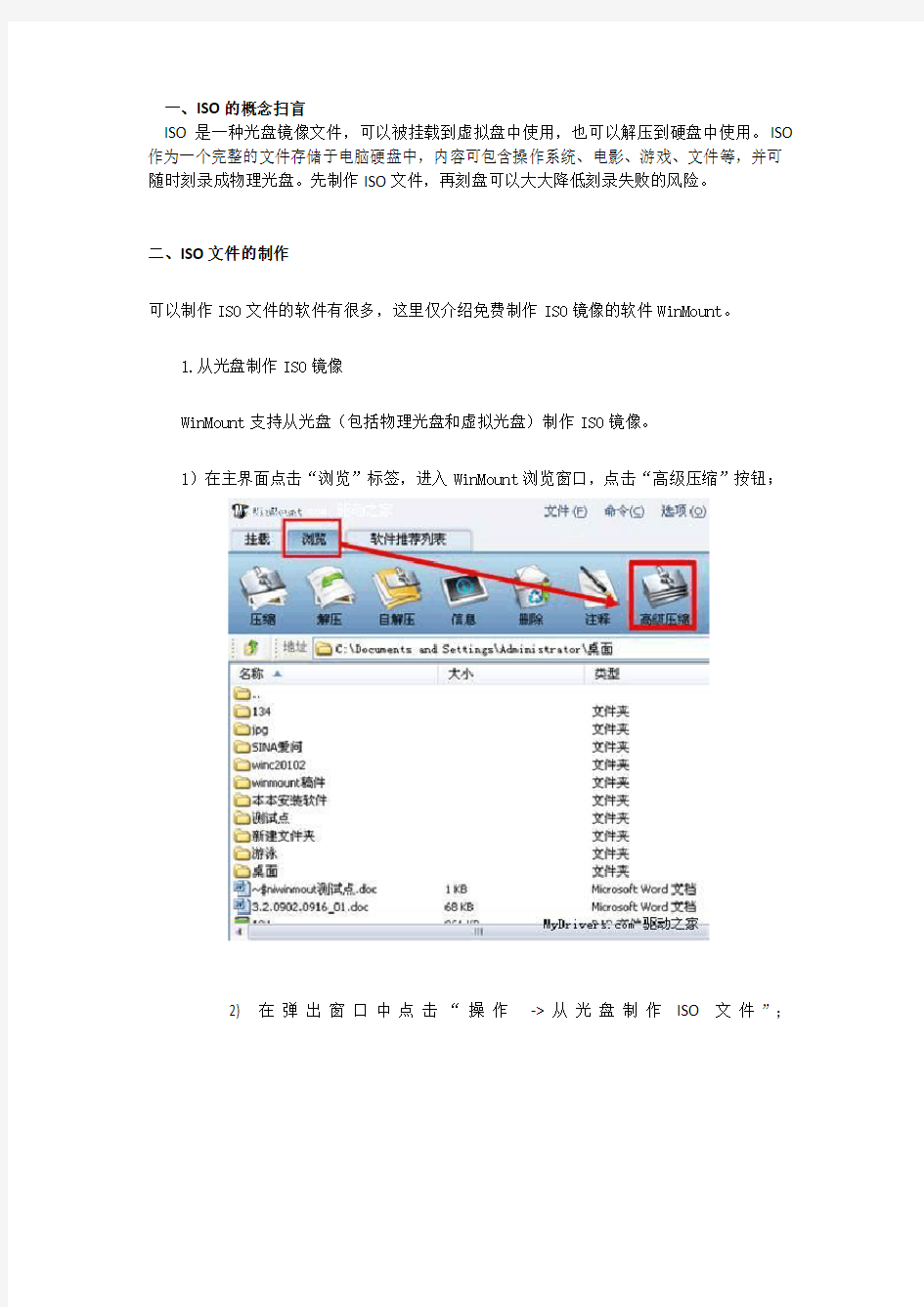

一、ISO的概念扫盲
ISO是一种光盘镜像文件,可以被挂载到虚拟盘中使用,也可以解压到硬盘中使用。ISO 作为一个完整的文件存储于电脑硬盘中,内容可包含操作系统、电影、游戏、文件等,并可随时刻录成物理光盘。先制作ISO文件,再刻盘可以大大降低刻录失败的风险。
二、ISO文件的制作
可以制作ISO文件的软件有很多,这里仅介绍免费制作ISO镜像的软件WinMount。
1.从光盘制作ISO镜像
WinMount支持从光盘(包括物理光盘和虚拟光盘)制作ISO镜像。
1)在主界面点击“浏览”标签,进入WinMount浏览窗口,点击“高级压缩”按钮;
2) 在弹出窗口中点击“操作->从光盘制作ISO文件”;
3)弹出“光盘镜像”对话框,进行相应设置后,点击开始;
2.从硬盘制作ISO文件
首先,打开WinMount,在主界面点击“浏览”标签,进入WinMount浏览窗口,点击“高级压缩”按钮;
作者:Byrne来源:驱动之家
方法1、点击添加目录或添加文件,找到你想制作ISO的文件或目录,选择后添加到窗口中,
方法2、选中拖动,在硬盘中找到想要做成ISO的文件或文件夹
用鼠标圈选后拖动到已打开WinMount的高级压缩窗口下,点击压缩按钮,然后选择ISO格式即可。
UltraISO制作ISO镜像文件
如何制作ISO镜像文件 在windows下,一般需要专用工具软件才能操作ISO文件。比如UltraISO、WinISO、WinImage、Daemon Tools等。如果仅仅是想读取ISO文件中的内容,则可以用WinRAR将其解压出来就可以了。 通常情况下都是用光盘安装windows,但是整天带着光盘是很麻烦的一件事情,而且极易损坏,好在现在已经有了用U盘,存储卡或移动硬盘去装系统的好工具。不过可能很多人还没有尝试过这种既简单又实用的工具,所以今天笔者就来为大家讲解一下将U盘、闪存卡以及移动硬盘这些移动存储产品制作为系统盘。 在制作U盘系统盘之前,笔者觉得很有必要让大家了解几个概念和一款制作光盘启动的实用软件。 一、什么是ISO文件? 通俗一点ISO文件其实就是光盘的镜像文件,后缀名为.iso。刻录软件可以直接把ISO 文件刻录成可安装的系统光盘,我们下载的大部分LINUX安装文件都是这种格式,下载到本地后双击会被WINRAR打开,许多人把它当成了压缩包,这是不正确的,ISO文件通过一些手段不需要解压就可以直接硬盘安装。 在windows下,一般需要专用工具软件才能操作ISO文件。比如UltraISO、WinISO、WinImage、Daemon Tools等。如果仅仅是想读取ISO文件中的内容,则可以用WinRAR将其解压出来就可以了。 二、UltraISO光碟工具
UltraISO是一款功能强大而又方便实用的光盘映像文件制作/编辑/格式转换工具。它可以直接编辑光盘映像和从映像中直接提取文件,也可以从CD-ROM制作光盘映像或者将硬盘上的文件制作成ISO文件。同时,你也可以处理ISO文件的启动信息,从而制作可引导光盘。使用UltraISO,你可以随心所欲地制作/编辑光盘映像文件,配合光盘刻录软件烧录出自己所需要的光碟。 下面笔者就详细的教大家如何制作ISO文件,如何把把光盘文件制作成ISO格式、如何把硬盘文件制作成ISO格式、如何制作可以安装Win7系统的U盘。 三、制作ISO镜像文件 首先在互联网上下载UltraISO这款软件,然后将软件安装到硬盘上,打开软件出现下图的画面。 1.制作光盘ISO镜像文件 制作光盘ISO镜像文件步骤一 制作光盘ISO镜像文件步骤二
怎么删除下载系统镜像里自带安装的文件
怎么删除下载系统镜像里自带安装的文件! 软件准备 1 UltraISO 2 GHOST镜像浏览器V8.3.EXE(在光盘里可以提取到) 3 EasyBoot 4 电脑公司ghostxp V7.3 islandISO文件 详细步骤: 1.用UltraISO打开电脑公司ghost xp v7.3 ISO文件提取一个文件包,一个GHO文件(EZBOOT文件包,WINXPSP 2.GHO文件) EZBOOT文件包是光盘DOS启动界面和WINDOWS系统中自动运行截面 2.修改光盘DOS启动截面: 准备一张640*480 256色图片,图片可以选择自己喜欢的图片,用PS修改成640*480 256色 首先将准备好的图片放到提取出的EZBOOT文件夹中,替换原来的BACK.BMP;用EASYBOOT打开EZBOOT文件夹中的cdmenu.ezb文件,因为已经替换了背景文件BACK.BMP文件,所以在EASYBOOT显示的已经是你喜欢的背景图片了,各位可以按照自己的喜好随便用EASYBOOT软件修改里边的文字部分,比如作者,日期,菜单可以不用修改,因为DONGHAI已经做的很好了,对了在保存以前别忘记在EASYBOOT里选中背景图象一项。 SUB.EZB文件和上边一样的修改方法 容易出现的问题就是图片的格式问题,一定要把图片个修改对了 完成以后替换原来的EZBOOT就OK了 3 修改WINDOWS系统下光盘自动运行的界面 在UltraISO打开的7.3ISO文件里提取AUTORUN.INI,把里边修改成自己的OEM信息,替换原来的文件 有人要问了,干吗要改,(哈哈,这个AUTORUN.INN文件就是WINDOWS系统下光盘自动运行的界面显示的文字内容) 光盘界面问题到次修改完毕. 4 接下来就是修改GHO文件了,要用到的软件就是GHOST镜像浏览器V8.3.EXE 用GHOST镜像浏览器V8.3.EXE打开已经提取出来的WINXPSP2.GHO文件,大家可以看到,里边的文件树其实就是装完系统后的C盘的样子. 里边需要修改的地方很多.但是大体的不删除原来软件的情况下就需要修改以下几个地方(因为原来残留的流氓软件ISLAND已经处理完毕了不过本人个人认为.里边的QQ2006,迅雷,SAFE360,傲游浏览器,BIT下载软件都可以不要了;具体原因大家在使用当中可以体会到这几个软件带来得不方便,我就不多说了) 软件的删除方法很简单就是在打开的GHO文件的文件树中找到Document and Settings-Administrator--桌面,将里边的QQ和迅雷的连接文件删除,再到all users--桌面
怎么制作ISO镜像文件
怎么制作ISO镜像文件 怎么制作ISO镜像文件? WinISO镜像文件使用简介 什么是镜像文件 镜像文件其实就是一个独立的文件,和其他文件不同,它是由多个文件通过刻录软件或者镜像文件制作工具制作而成的。 镜像文件的应用范围比较广泛,最常见的应用就是数据备份(如软盘和光盘)。随着宽带网的普及,有些下载网站也有了ISO格式的文件下载,方便了软件光盘的制作与传递。常见的镜像文件格式有ISO、BIN、IMG、TAO、DAO、CIF、FCD。 镜像文件快速上手 WinISO是一款功能强大的镜像文件处理工具,它可以从CD-ROM中创建ISO镜像文件,或将其他格式的镜像文件转换为标准的ISO格式,还可以轻松实现镜像文件的添加、删除、重命名、提取文件等操作。 一、创建ISO文件 单击主界面的“新建”按钮,此时即可从资源管理器中拖动文件到WinISO主程序窗口中,然后只要单击 “保存”按钮,在打开的保存对话框中选择保存
路径并命名后,WinISO就会马上建立一个ISO文件了(如图 1)。 二、编辑镜像文件 在编辑之前需要首先打开一个镜像文件,单击工具栏的“打开”按钮,在打开对话框中选择一个镜像文件,比如softimg.iso,然后单击打开。WinISO可以直接打开ISO、BIN、NRG、IMG、CIF等光盘镜像文件以外,还可以打开FCD、VCD等虚拟光驱镜像文件。 1、添加文件:向镜像文件中添加文件的方法是,从资源管理器中拖动文件或文件夹至WinISO主程序窗口中,或单击“添加”按钮即可。最后单击工具栏的保存按钮保存镜像。 2、删除文件:从当前镜像文件中删除文件,首先选取要删除的文件或者文件夹,然后单击鼠标右键,执行“删除”命令,完成后,单击工具栏的保存按钮。 3、从ISO/BIN文件中提取文件:有时,我们可能只需要镜像文件中的某一个文件,那么就可以采用提取的方法。选中你需要的文件,然后点鼠标右键(或者是单击工具栏上的“提取”按钮),你会看到一个菜单,选“提取”(如图2),会打开一个“提取文件”对话框,单击“…”按钮选择保存路径,并在下方“文件”栏中选择提取的类型为当前
教大家如何观看蓝光ISO镜像文件
教大家如何观看蓝光ISO镜像文件 花了很多个小时下载回来的23G的蓝光ISO映像文件却无法播放?或是啥损坏的?你是否用几种虚拟光区软件(如: DAEMON TOOLS、Alcohol 120%…等)虚拟出来的后不雅都一样,用PowerDVD不克不及播放?用UltraISO打开看到的是空白,没有看到任何文件,甚至嫌疑过文件下载不完整等等问题。以下我所碰着的,已经解决过的问题,扈人人分享一下。 1. DAEMON TOOLS没问题,只是要进级到最新版即可,需要Daemon Tools Lite V4.1 2.3以上版本,今朝已经有V4.12.4的版本。 有了免费的DAEMON TOOLS,Alcohol 120%就可以不消了,省却破解Alcohol 120%什么的问题。 2.XP用户需要安装UDF.Reader.v2.5(右键单击“thdudf”文件选“安装”即可。),安装好后请从新启动电脑即可浏览虚拟光驱的内容,VISTA用户则可直接浏览。 3. 播放软件选择“最终解码”或“完美解码”+Kmplayer播放器,让PowerDVD见鬼去吧。安装最终解码+Kmplayer 就可以了。最终解码本身也有附带Kmplayer,也可以另安装Kmplayer,随你喜爱,最终解码就必然要安装。 4. 接下来的是把你下载回来的ISO映像文件用DAEMON TOOLS加载之后,用Kmplayer播放器打开文件,找到你加载的虚拟光盘的位置,然后打开如:X:\BDMV\STREAM\ 目次下面阿谁除夜文件22G阁下的就是首要的*.m2ts文件,找到能播放的文件为止。 5. 个别*.m2ts文件假如用Kmplayer播放器能播放,但没有声音的话,最终解码的“解铝闼殇”(在桌面可以找到)需要设置一下解码模式:“Sonic解码 DXVA模式”就有声音了。假如老是主动快速播放,照样没声音,重装一下Kmplayer播放器就没问题了。 按照需要,安装解码器组合,以包管较好的兼容性。
个人总结]如何在PE系统中安装iso镜像的系统
如何在PE系统中安装iso镜像的系统 我们使用PE系统主要有两个目的,第一:安装系统;第二:维护系统。当 然还有其他的功能,不过我们常用的就是这两种而已。对于大多数人来说把PE 用来安装系统的比较多。我们知道,PE中我们安装系统一般情况下都是用Ghost,说是安装,实际就是一个还原过程而已。不得不说,使用Ghost做系统既快捷,又简单,但是不知道你注意了没有,Ghost还原系统的话,它的镜像格式都是.gho 格式的。而我们通常下载的系统镜像都是.iso格式的,如果我只有iso格式的镜像,那么就不可以用ghost还原安装了,对吗?好像对,但是实际呢?我们来看看。 我们知道,系统有安装版和还原版之分,安装版就是比较正规、规范的安装方式,还原版就是我们常用的ghost还原。假如安装版和还原版现在都在一张光 盘中,或者我们现在有安装版和还原版的镜像,那我们来解压镜像看看里面的东西。可以用解压工具或者虚拟光驱来打开镜像查看。
这就是安装版iso镜像里面的内容
这就是还原版iso镜像里面的内容 我们仔细对比一下主要的不同之处: 很明显,我们看到第二幅图片(还原版)中有一个YLMF.GHO的文件,而它就是我们最终想要的,我们只要提取它就可以了,然后用ghost还原即可。而第一幅图片(安装版)中并没有gho镜像。这就是还原版与安装版的最大区别。现在
我们主要讲解一下如何在PE 系统中安装安装版的系统,还原版的很简单,就是用Ghost还原,就不做重点讲解了。 进BIOS设置U盘启动,进入PE系统,然后将安装版的iso镜像解压到任意一个分区,或者虚拟光驱加载iso镜像也可以。我们主要目的是找到install .wim 文件。然后在PE系统中找到NT6安装器,这个软件在老毛桃、大白菜、电脑 店的PE中都有,应该在开始——程序——系统安装之中。打开nt6安装器(有dos命令版版的和GUI可视化界面版的,随便自己选择,建议用GUI版的,界面友好,操作更加直观),选择wim文件的路径,也就是你解压到的文件夹 \source\install .wim 然后根据提示安装即可。一步一步操作,等下面的进度条走完就可以了,重启电脑,进入熟悉的系统安装界面。
ISO镜像文件安装说明第0步安装准备工作
ISO镜像文件安装说明 第0步:安装准备工作 (1)只支持intel的cpu; (2)Cpu必须支持64位; (3)硬盘大小32G以上; (4)安装的机器的网卡,支持的网卡列表,在附录2中 第一步:系统安装 安装系统 (1)先下载ISO的镜像文件,镜像文件中,已经包括了操作系统和软件系统。 下载文件后,一定要对比一下文件的MD5值是否一致。 Windows,在DOS命令行使用下面的命令查看文件的MD5值 certutil -hashfile filename MD5 (2)制作U盘启动盘或者光盘启动盘(如何制作u盘启动盘,请看文章末尾的附录1)(3)安装系统,选择【install UniERM XiaoCao】
(1)安装完成后,linux的系统会自动生成一个账号:用户名:tangdou 口令:tianxiadiyi_peerless 用这个账号登录:然后会出现配置设备管理IP的界面
定位网卡 系统完成后,网卡的名字是eht0,eth1,…. 有些系统的网卡名字和面板的顺序不一致。因此需要知道网卡名字和设备面板上网口对应对应关系。
配置地址 系统缺省给数第二个网卡配置了IP地址,是192.168.253.253/255.255.255.0; 建议不要修改这个网卡的地址。这个网卡作为备用口,地址是固定不变的。即使以后忘记设备地址,也可以从这个网口登录。 (1)手工设置设备管理IP:(例:ETH4配置192.168.10.35) 选择“2”,并按下“回车键”,按照下图所示的提示进行管理IP的配置:如下图: 第二步:登录系统 (1)将笔记本的网卡地址改成和管理口或者备用口的地址同一个网段 (2)使用浏览器https://设备IP,登录设备。因为系统使用了HTML5,因此浏览器建议使用Firefox或者chrome。如果使用360等浏览器需要使用【极速模式】
如何修改ISO镜像文件制作有自己的GHOST安装盘
如何修改ISO镜像文件制作有自己的GHOST安装盘 经常用GHOST安装系统,有时候就想,能不能在不破坏系统正常运行的情况下,通过修改ISO镜像文件,制作出有自己特色的系统盘呢?我试着修该了几个图片和配置信息,刻盘后安装竟然成功.拿出来和大家显摆下,下面修改过程的简单步骤,希望喜欢玩的朋友们自己去试试看: 一. 下载一个ISO系统镜像,我们大多数用的是深度的,用md5验证一下文件的完整性. 二. 用WinISO打开下载ISO镜像,将WINXPSP2.GHO系统映像提取出来,放到新建文件夹里. 三. 用Ghost镜像浏览器(可以从ISO镜像里提取)打开WINXPSP3.GHO系统映像. 1. 打开C:\WINDOWS\Web\Wallpaper,将里边的Bliss图片替换成自己想要的图片.这个就是系统的默认桌面图片,要注意一下所用图片的象素为800*600格式为BMP . 2. 打开C:\WINDOWS\system32,将里边的OEMINFO配置文件和OEMLOGO图片替换为自己想要的信息,这两个文件就是我的电脑--属性上显示的版本信息,技术支持和图片. 3. 打开C:\WINDOWS\system32,将setup图片替换.这个图片是安装驱动时显示的背景图片. 四. 将原ISO镜像中的WINXPSP3.GHO 删除,把修改好的WINXPSP3.GHO 系统映像添加进去,保存.一个有自己个性的系统镜像就做好了,赶快体验一下把!有兴趣的还可以把ISO镜像中的AUTORUN.INI配置文件稍做修改,这样刻出的光盘在自动播放的时候会显示自己修改的信息. 说明:在替换配置文件和图片前,请先在自己的系统上替换实验一下,感觉达到自己的要求了再替换.一定注意图片的象素大小和格式! WINXPSP2.GHO 映像中还有很多可以修改的, 我做的这些修改,就是想在安装系统时和装完后能够显示自己公司的一些信息,如果这个帖子能对你有点帮助,请回帖支持一下!有写的不对的地方请高手给予指正,谢谢!
U盘安装原版ISO镜像系统
U盘启动WinPE下安装XPSP3原版ISO镜像文件的几种方法: 一、WinPE下手动安装XPSP3原版ISO镜像文件的方法: 1、网上下载原版ISO,放到U盘启动盘根目录,如U:\ 2、将这个U盘启动盘插入电脑USB接口,重启电脑进入PE系统。 3、在WinPE系统下格式化你要安装的盘(开始—>我的电脑—>右键C盘—>格式化) 4、用WinPE系统中的虚拟光驱加载ISO (开始—>程序—>VIRTUAL..—>找到并装入ISO—>确定—>最小化) 5、进装载ISO的虚拟光驱盘符-->双击Setup.exe,安装程序开始运行 6、点击安装Micrcsoft Windows XP—>下一步 7、①选中全新安装—>下一步 ②选中我接受这个协议—>下一步 ③输入产品密钥MRX3F-47B9T-2487J-KWKMF-RPWBY—>下一步 ④语言和区域(默认) 语言(中国) ⑤高级选项:勾选从安装CD复制所有安装文件,勾选我想在安装过程中选择安装驱器号和磁盘分区—>确定/下一步 ⑥选择否,跳过此步聚—>下一步 ⑦选择否,跳过这一步继续安装windows—>下一步 ⑧选择跳过这一步,继续安装windows—>下一步开始复制安装文件到硬盘: ⑨正在复制安装文件(开始复制文件到复制文件结束,即绿色进度条走完) ⑩正在重新启动计算机(即红色进度条走完,会跳出一个话框,千万别点话框中的“确定”按钮,不要理采它) 8、拔出U盘(就是红色进度条走完了就拔掉U盘) 9、手动重启电脑(这一步千万别漏了) 10、①选中要现在安装windows XP,请按ENTER—>回车 ②选中要在所选项目上安装windows XP,请按ENTER—>回车 ③选中保持现有文件系统—>回车 经过一段较长时间(其间有一段时间黑屏,这是正常的)之后: 11、再次进入区域和语言选项①自定义(默认) ②语言信息(默认)—>下一步 12、输入①姓名(随便填) ②单位(随便填)—>下一步输入①系统管理员密码(可不填) ②确认密码—>下一步
U盘启动WinPE下安装XPSP3原版ISO镜像文件时点击安装时没反应的情况下
U盘启动WinPE下安装XPSP3原版ISO镜像文件时点击安装时没反 应的情况下 PE下安装原版XPSP3镜像ISO文件的方法 第一步:网上下载并提取原版ISO中的i386,放到U盘启动盘根目录。如J:\i386 第二步:网上下载并解压Winnt把里面的Winnt.32.bat放到J:\ ,Winnt.sif放到J:\i386 注意:winnt.32.bat里面的安装源是\i386 ,如果你装得是多合1版本,安装源需要编辑一下。另外,如果你不是装c盘,最后的参数要改一下,很简单,右键-编辑就可以看到bat的内容。 再注意:winnt.sif 里面的序列号可以根据情况修改(微软经常会封一些序列号,用记事本打开就可以修改,其他的选项如果你熟悉也可以修改。) 第三步:将这个U盘启动盘插入电脑USB接口,重启电脑进入PE 程序。 第四步:用PE格式化你要安装的盘(开始—>我的电脑—>右键C 盘—>格式化)建议用ntfs快速格式化。 第五步:运行J:\Winnt32.bat安装程序开始复制文件。 ①正在复制安装文件(开始复制文件到复制文件结束,即绿色进度条走完。)
②正在重新启动计算机(即红色进度条走完,会跳出一个话框,千万别点话框中的“确定”按钮,不要理睬它。) 第六步:拔出U盘(就是红色进度条走完了就拔掉U盘) 第七步:手动重启电脑(这一步千万别漏了) 第八步:接下来的全部自动完成(开始时有一段时间黑屏,这是正常的。等一下就会自动进入安装界面,直到进入Windows XP SP3操作系统桌面) 第二种方法: 前提条件是: 安装msdn源版 zh-hans_windows_xp_professional_with_service_pack_3_x86_cd_vl_ x14-74070 ,同时这个原版ISO必须放在U盘启动盘中。 第一步:网上下载原版ISO,放到U盘启动盘根目录。如J:\ 第二步:将这个U盘启动盘插入电脑USB接口,重启电脑进入PE 程序。 第三步:用PE格式化你要安装的盘。 (开始—>我的电脑—>右键C盘—>格式化) 第四步:用PE中的虚拟光驱加载ISO (开始->程序->VIRTUAL..->找到并装入ISO->确定->最小化) 第五步:进装载ISO的虚拟光驱盘符-->双击Setup.exe 安装程序开
PE下安装原版XPSP3镜像ISO文件的方法
下面的方法转自网上.原贴地址忘了,仅作整理而已.(已试绝对可行!) 前提条件是 安装msdn源版zh-hans_windows_xp_professional_with_service_pack_ 3_x86_cd_vl_x14-74070 同时这个原版ISO放在U盘启动盘中 第一步:网上下载并提取原版ISO中的i386,放到U 盘启动盘根目录,如J:\i386 第二步:网上下载并解压Winnt把里面的Winnt.32.bat 放到J:\ Winnt.sif放到J:\i386 第三步:将这个U盘启动盘插入电脑USB接口,重启电脑进入PE程序 第四步:用PE格式化你要安装的盘(开始—>我的电脑—>右键C盘—>格式化)
第五步:运行J:\Winnt32.bat安装程序开始复制文件 ①正在复制安装文件(开始复制文件到复制文件结束,即绿色进度条走完) ②正在重新启动计算机(即红色进度条走完,会跳出一个话框,千万别点话框中的“确定”按钮,不要理采它) 第六步:拔出U盘(就是红色进度条走完了就拔掉U 盘) 第七步:手动重启电脑(这一步千万别漏了) 第八步:接下来的全部自动完成(开始时有一段时间黑屏,这是正常的,等一下就会自动进入安装界面,直到进入Windows XPSP3操作系统桌面) ======================================== ========== ======================================== ============== 附:用二楼的方法(手动的和自动的)都试了一下
手动安装: 第一步:网上下载原版ISO,放到U盘启动盘根目录,如J:\ 第二步:将这个U盘启动盘插入电脑USB接口,重启电脑进入PE程序 第三步:用PE格式化你要安装的盘 (开始—>我的电脑—>右键C盘—>格式化)第四步:用PE中的虚拟光驱加载ISO (开始->程序->VIRTUAL..->找到并装入ISO->确定->最小化) 第五步:进装载ISO的虚拟光驱盘符-->双击Setup.exe安装程序开始运行 第六步:点击安装Micrcsoft Windows XP--->下一步 第七步:①选中全新安装--->下一步 ②选中我接受这个协议--->下一步 ③输入产品密钥RMX3F-47B9T-KWKMF-RPWBY--->下一步
怎样用ISO镜像文件安装Windows8系统
电脑知识网以前接受过Win7/Win8双系统安装图文教程 今天介绍下怎样用ISO镜像文件安装Windows8系统https://www.360docs.net/doc/987547528.html, WIN8系统的问世不但引起了广大IT界人士关注而且很多的电脑拥护者也跟着疯狂,都很想期盼着尝试一下WIN8系统有什么特别之处,与其他系统相比改善了那些方面,能不能补充WIN7的不足能不能像XP系统那样流行一时。 微软已经在2月29日就正式公布Windows 8 Consumer Preview(Windows8消费者预览版)的ISO镜像下载的地址,其中包括简体中文在内的五种语言版本被提供出来,而且32位和64位版Windows8 ISO镜像下载同时被公布,很多朋友坐不住了,都坐立不安。想试试这个期盼已久的新系统 怎样能够用Windows 8 Consumer Preview ISO镜像的下载文件来安装Windows8操作系统呢?首先要安装Windows8系统必须要满足微软公布的几点需求: *运行Windows7操作系统的电脑 *CPU:1GHz以上 *RAM: 1GB (32-bit) or 2GB (64-bit) *硬盘空间:16GB (32-bit) or 20GB (64-bit) *显卡:支持DirectX 9或更高配置 这样的配置要求一般笔记本都可以的,但不要太古老了,呵呵,开个玩笑,微软
就是这样新一代的系统只能要求新一代的电脑来安装,这不就是想让我们换电脑的速度快一点的嘛 接下来使用Windows7电脑自带的Windows磁盘镜像烧录功能把ISO文件快速转换成DVD文件并且刻录成DVD光盘,如果是运行XP和Vista系统的电脑需要借助第三方软件才能把ISO文件刻录成DVD光盘,然后就可以进行Windows8系统安装了。 建议你在安装Windows8系统之前,最好先备份一下你现在的系统,以防止你以后不想用Windows8了可以及时的换回你以前的系统,毕竟这是Windows8第一个面向大众的预览版,刚问世没多久的系统,都是一样的稳定性不好,但是微软以后一定会在这方面有所改善的,期待着WIN8系统的更强版的问世。 本文出自电脑知识网https://www.360docs.net/doc/987547528.html,/jczs/rmjj/390.html转载请标出处
如何安装虚拟光驱和使用光盘映像文件
如何安装虚拟光驱和使用光盘映像文件 随着大容量硬盘的普遍采用,人们已经习惯将光盘拷贝成光盘映像文件使用,普遍采用的便是大名鼎鼎的ISO 9660国际标准格式,因此光盘映像文件也简称ISO文件。因为ISO文件保留了光盘中的全部数据信息(包括光盘启动信息),你可以方便地采用常用光盘刻录软件(如Nero Burning-ROM)通过CD-R/RW烧录成光碟,也可以通过虚拟光驱软件(如Daemon-Tools)直接使用。 UltraISO 是一款功能强大而又方便实用的光盘映像文件制作/编辑/格式转换工具,它可以直接编辑光盘映像和从映像中直接提取文件,也可以从CD-ROM制作光盘映像或者将硬盘上的文件制作成ISO文件。同时,你也可以处理ISO文件的启动信息,从而制作可引导光盘。使用UltraISO,你可以随心所欲地制作/编辑光盘映像文件,配合光盘刻录软件烧录出自己所需要的光碟。 UltraISO 独有的智能化ISO文件格式分析器,可以处理目前几乎所有的光盘映像文件,包 括 ISO 和 BIN,甚至可以支持新出现的光盘映像文件。使用UltraISO,你可以打开这些光盘映像,直接提取其中的文件,进行编辑并将这些格式的映像文件转换为标准的ISO格式。 UltraISO 安装时选择“安装虚拟ISO驱动器”功能后,便可以在电脑里添加虚拟的光盘驱动器,然后可以直接加载UltraISO制作的光盘映像或者网上下载的映像文件,速度流畅并减少光驱的磨损。 一、安装注意事项(可参考下载共享里的“如何安装虚拟光驱及载入映像文件.wmv”演示视频) 二、使用虚拟光驱加载映像文件的方法 1、在资源管理器里,在虚拟光驱上点右键选择加载
如何把光盘制作ISO镜像文件,如何把文件制作成ISO镜像
如何把光盘制作ISO镜像文件(WINISO) 如何制作ISO镜像文件 一、用WinISO制作光盘镜像 WinISO是一款极其优秀的CD-ROM映像文件制作和格式转换工具,能够稳定地运行在Windows95/98/Me/NT/2000/XP环境下,用它制作ISO光盘镜像文件速度快、通用性好,需要时还可以通过刻录机将这种光盘镜像还原到光盘上 WinISO安装极其简单,操作起来也十分方便。打开程序后,按F6或选择“操作”菜单中的“从CD-ROM制作ISO”命令,弹出“从CD-ROM制作ISO”对话框。在这个对话框中选择好CD-ROM所在的盘符、镜像文件输出路径等几个选项,然后单击[制作]按钮即可轻松创建一个ISO光盘镜像文件。 将所有光盘镜像文件创建好后放到服务器上,设置好只读共享,就可通过网上邻居让各个工作站访问了。 二、用Daemon tools将镜像读入 虚拟光驱 Daemon tools在Windows 2000/XP中安装很简单,一路[next]即可。如果操作系统是Windows 98,需要先安装Windows Installer后才可安装Daemon tools。Daemon tools 可以将CUE、ISO、CCD 、BWT、MDS、PDI、NRG等光盘镜像文件(不论是否受SafeDisc 保护)虚拟成光盘直接使用。Daemon tools最多可虚拟4个DVD光驱。Daemon Tools没有一般程序的窗口式界面,运行后会自动最小化到系统托盘区,变成一个闪电状图标。右击这个图标,在弹出的菜单中依次选择“Virtual CD/DVD-ROM→Device 0:[X]No media→Mount image”(“X”代表虚拟光驱盘符),之后会弹出一个对话框,让你指定要虚拟的映像文件路径和文件名。假如我们把映像文件保存在网上邻居\\FWQ\Sample.iso中,则在此对话框中将选择路径指向网上邻居\\FWQ\Sample.iso,然后单击[打开]。打开“我的电脑”,我们就可以像使用普通光驱一样浏览和使用光盘镜像文件中的内容了。 有了教学光盘资源库,不但避免了借还光盘的麻烦,还能让光盘永不磨损。希望能为其他学校建立资源库提供借鉴。 现在最为流行的虚拟光驱软件应该算个头小巧但功能强大的Daemon了。它可以将ISO、BIN等光盘镜像文件直接作为一个虚拟光驱使用,所以受到大家的普遍欢迎。但是随之而来的一个问题是,如何制作这些光盘镜像文件呢?要是你也被这个问题困扰的话,就来看看这个能够制作ISO的好东东吧。 作为一款光盘镜像文件制作工具,WinISO可以将现有光盘制作为一个标准的ISO格式文件,而且它还附带了更为强大的文件编辑功能,能够直接对ISO和BIN格式的文件进行编辑,比如往镜像文件中添加、删除、重命名或者是提取文件,同时也可以将其它格式的镜
iso文件怎么安装
iso文件怎么安装 iso文件是什么:英文全称Isolation,镜像文件的后缀名,通过特定的压缩方式,将大量的数据文件统一为一个后缀名为ISO的镜像文件,让后在将这些ISO镜像文件刻录到光盘中去,实际上ISO文件可以理解为从光盘中复制出来的数据文件,所以ISO镜像文件需要使用虚拟 iso文件是什么:英文全称Isolation,镜像文件的后缀名,通过特定的压缩方式,将大量的数据文件统一为一个后缀名为ISO的镜像文件,让后在将这些ISO镜像文件刻录到光盘中去,实际上ISO文件可以理解为从光盘中复制出来的数据文件,所以ISO镜像文件需要使用虚拟光驱才能打开,或者将ISO文件刻录到光盘中后,使用光驱来进行读取; iso文件怎么安装 1 . 运行Daemon Tools。点击添加按钮,然后在iso文件所在的文件夹选择文件。
2 . 这时候Daemon Tools主界面的影像目录里快多出来fi11这个选项。双击它即可加载iso文件。 3 . 加载之后右键点击设备FIFA2011选择资源管理器选项。
4 . 在光盘文件里找到安装游戏的运行程序即可进入安装。 5 . 一般光盘镜像的游戏都需要打上解补破丁。大部分时候破解补丁都会在光盘镜像里带有。一般文件夹名称为Crack或者My Crack,里面既有破解补丁。游戏安装完成之后,复制破解补丁直接覆盖原游戏
运行程序,即可进行游戏。 iso文件怎么安装:ISO文件怎么打开 第一步,下载安装虚拟光驱,参照本站的虚拟光驱怎么用的文章详细步骤,进行虚拟光驱的安装; 第二步:按照本站文章介绍的步骤安装完毕虚拟光驱之后,重新启动计算机,在任务栏右下角找到虚拟光驱图标,点击鼠标右键,在弹出菜单中选择“虚拟设备”; 第三步:选择“设备O:[盘符:]无媒体”,选择“载入镜像”; 第四步:将后缀名为ISO的镜像文件,载入到虚拟光驱中; 第五步:成功载入ISO文件之后,点击“我的电脑”,点击进入虚拟光驱的盘符,就能打开ISO文件了,同时可以查看到ISO文件中的各种文件信息; 看过本文后相信iso文件怎么安装以及iso文件怎么打开你已经了解了。
如何制作ISO镜像文件
如何制作ISO镜像文件? 在windows下,一般需要专用工具软件才能操作ISO文件。比如UltraISO、WinISO、WinImage、Daemon Tools等。如果仅仅是想读取ISO文件中的内容,则可以用WinRAR将其解压出来就可以了。 通常情况下都是用光盘安装windows,但是整天带着光盘是很麻烦的一件事情,而且极易损坏,好在现在已经有了用U盘,存储卡或移动硬盘去装系统的 好工具。不过可能很多人还没有尝试过这种既简单又实用的工具,所以今天笔 者就来为大家讲解一下将U盘、闪存卡以及移动硬盘这些移动存储产品制作为 系统盘。 在制作U盘系统盘之前,笔者觉得很有必要让大家了解几个概念和一款制 作光盘启动的实用软件。 一、什么是ISO文件? 通俗一点ISO文件其实就是光盘的镜像文件,后缀名为.iso。刻录软件可 以直接把ISO文件刻录成可安装的系统光盘,我们下载的大部分LINUX安装文 件都是这种格式,下载到本地后双击会被WINRAR打开,许多人把它当成了压缩包,这是不正确的,ISO文件通过一些手段不需要解压就可以直接硬盘安装。
在windows下,一般需要专用工具软件才能操作ISO文件。比如UltraISO、WinISO、WinImage、Daemon Tools等。如果仅仅是想读取ISO文件中的内容,则可以用WinRAR将其解压出来就可以了。 二、UltraISO光碟工具 UltraISO是一款功能强大而又方便实用的光盘映像文件制作/编辑/格式转 换工具。它可以直接编辑光盘映像和从映像中直接提取文件,也可以从CD-ROM 制作光盘映像或者将硬盘上的文件制作成ISO文件。同时,你也可以处理ISO 文件的启动信息,从而制作可引导光盘。使用UltraISO,你可以随心所欲地制 作/编辑光盘映像文件,配合光盘刻录软件烧录出自己所需要的光碟。 下面笔者就详细的教大家如何制作ISO文件,如何把把光盘文件制作成 ISO格式、如何把硬盘文件制作成ISO格式、如何制作可以安装Win7系统的U 盘。 三、制作ISO镜像文件 首先在互联网上下载UltraISO这款软件,然后将软件安装到硬盘上,打开软件出现下图的画面。
如何制作iso镜像文件
如何制作iso镜像文件 我把一张ghost的winxp盘复制到硬盘中,现在想把它制作成iso 的文件刻成光盘,要自动运行的。希望有人帮助 问题补充: 问题是我开始不懂把实体光盘的内容全部复制到了硬盘,而不是iso文件,现在想做成iso的再刻一张盘,并且是能自动运行用Nero制作镜像文件 Nero不仅是一个优秀的刻录软件,还是一个很优秀的镜像文件制作工具,你可以用它来制作镜像文件,包括光盘镜像文件和硬盘镜像文件。具体是如何实现的呢?随我来看看你就知道了。 1.制作光盘镜像文件 在主菜单上的“刻录器”菜单中选择“选择刻录器”命令,找到“Image Recorder→Virtual Device”并启用它。退出精灵模式,在“新建CD”中选择“复制光盘”,在“映像文件”选项中选择镜像文件保存位置及文件名,然后取消“复制光盘后删除映像文件”,在“刻录”选项勾选“写”。此时“确定”按钮变成“复制”按钮,点击“复制”按钮,放入源光盘,即可将光盘镜像文件复制到你设定的目录下了。 另外还有一种方法,点击“选择刻录器”命令后选择一个刻录机,选择“复制光盘”,在“刻录”选项中勾选“模拟”,并去掉“写”前面的对
钩标记(这一步可不能少哟!)。然后点击“模拟写入”按钮来进行光盘复制,源盘复制完成后,在弹出的“等待媒体”窗口中选择“取消”,然后在前面设置的“映像文件”保存位置中就可以找到以NRG为后缀的文件,此文件即为制作的光盘镜像文 2.制作硬盘镜像文件 Nero同样可以将硬盘上的文件制作为镜像文件,这个制作过程与制作光盘镜像文件不同。 新建一个“数据光盘”,将需要制作镜像文件的源文件或文件夹拖到编辑框中。 添加完成后,即可开始“刻录”,在弹出的“刻录光盘”窗口中选中“建立映像文件”,在弹出的“保存镜像文件”窗口中选择镜像文件的保存目录、名称以及镜像文件类型,点击“保存”即开始刻录。
